Rumah >hujung hadapan web >tutorial js >Cara membuat carta radar menggunakan Highcharts
Cara membuat carta radar menggunakan Highcharts
- 王林asal
- 2023-12-18 18:27:57713semak imbas
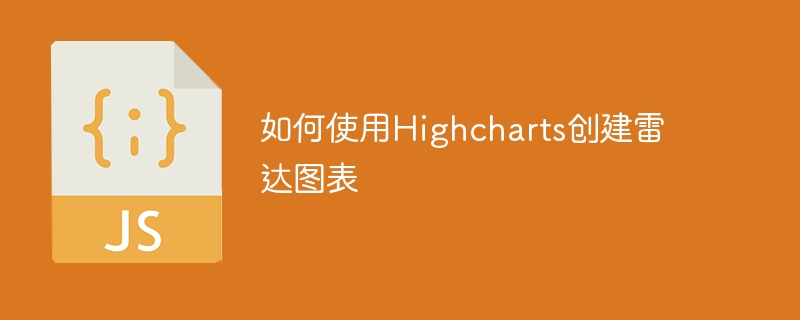
Cara membuat carta radar menggunakan Highcharts
Pengenalan:
Highcharts ialah perpustakaan carta JavaScript yang popular yang boleh digunakan untuk mencipta pelbagai jenis carta interaktif. Salah satunya ialah carta radar, yang digunakan untuk membandingkan nilai berbilang pembolehubah. Artikel ini akan memperkenalkan cara membuat carta radar menggunakan perpustakaan Highcharts dan contoh kod khusus.
1. Kerja penyediaan:
Sebelum bermula, kita perlu menyediakan tugasan berikut:
- Muat turun perpustakaan Highcharts: Anda boleh memuat turun perpustakaan dari laman web rasmi Highcharts dan menambahnya pada projek.
- Buat halaman HTML: Buat halaman HTML dan tambah teg dan elemen yang diperlukan.
2. Tulis kod HTML:
Dalam halaman HTML, kita perlu mencipta elemen bekas untuk memaparkan carta radar. Kod sampel adalah seperti berikut:
<!DOCTYPE html> <html> <head> <title>雷达图表示例</title> <script src="https://code.highcharts.com/highcharts.js"></script> </head> <body> <div id="chartContainer"></div> </body> </html>
3. Tulis kod JavaScript:
Seterusnya, kita perlu menulis kod JavaScript untuk mencipta carta radar. Kod sampel adalah seperti berikut:
// 创建雷达图表
Highcharts.chart('chartContainer', {
chart: {
polar: true,
type: 'line'
},
title: {
text: '各项指标对比'
},
xAxis: {
categories: ['项目1', '项目2', '项目3', '项目4', '项目5']
},
yAxis: {
gridLineInterpolation: 'polygon',
min: 0
},
series: [{
name: 'Series 1',
data: [10, 8, 6, 4, 2],
pointPlacement: 'on'
}]
});Dalam kod ini, kami mula-mula memilih ID elemen kontena dan menggunakan kaedah carta Highcharts untuk mencipta carta radar. Kemudian, kami menetapkan jenis carta kepada baris, yang bermaksud kami akan menggunakan garisan untuk mewakili nilai setiap item. Seterusnya, kami menetapkan label tajuk dan paksi-x. Dalam paksi-y, kami menetapkan sifat gridLineInterpolation kepada poligon, menunjukkan bahawa kami akan mencipta poligon. Akhir sekali, kami menetapkan nama dan nilai data dan memaparkannya pada carta radar.
4. Paparan hasil:
Simpan dan jalankan halaman HTML untuk melihat carta radar yang dihasilkan.
Ringkasan:
Melalui langkah di atas, kami berjaya mencipta carta radar mudah menggunakan perpustakaan Highcharts. Anda boleh mengubah suai dan memanjangkan carta ini mengikut keperluan anda sendiri untuk memenuhi keperluan visualisasi data yang berbeza.
Nota: Contoh kod dalam artikel ini adalah berdasarkan versi terkini pustaka Highcharts Sila rujuk dokumentasi rasmi Highcharts dan contoh untuk kegunaan tertentu.
Atas ialah kandungan terperinci Cara membuat carta radar menggunakan Highcharts. Untuk maklumat lanjut, sila ikut artikel berkaitan lain di laman web China PHP!

